Die Benutzeroberfläche für die Arbeit mit CanEasy umfasst Einstellungen in der Statusleiste von Visual Studio Code,
Befehle aus dem Visual Studio Code Explorer und Befehle aus der F1-Dropdown-Liste.
Die Build-Konfiguration wird über die Statusleiste festgelegt.
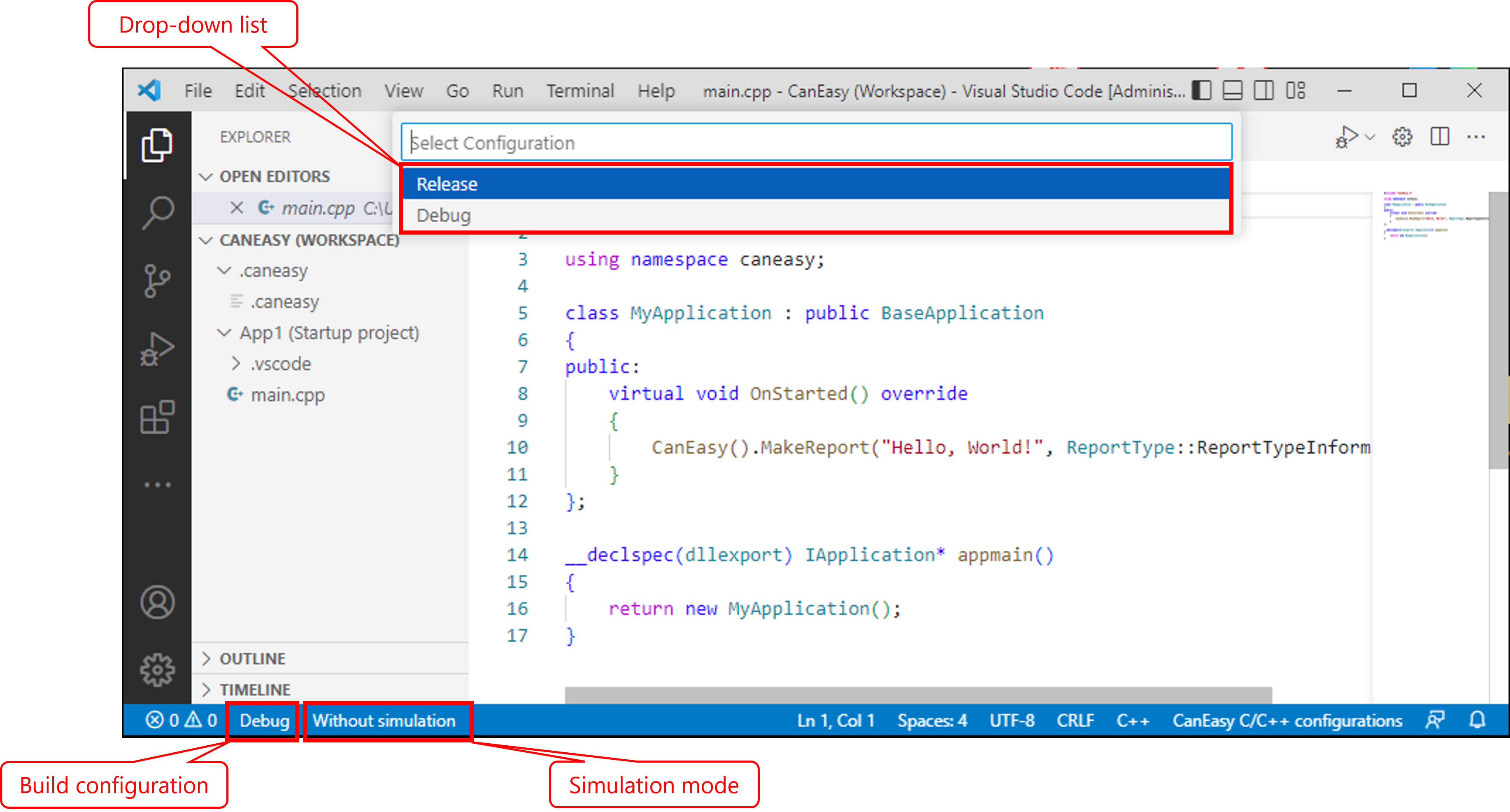
Die Build-Konfiguration kann wie folgt festgelegt werden
•Release – unterstützt das Debuggen von Anwendungen in Visual Studio Code sowie das Laden und Starten von Anwendungen in CanEasy.
•Debug – wie Release, aber mit mehr Debuginformationen in Visual Studio Code.
•NonBlockDebug (CAPL und Cpp) – Debug-Konfiguration, die Arbeit der anderen Anwendungen wird nicht blockiert.
Klicken Sie in der Dropdown-Liste auf den Namen der vorhandenen Konfiguration, um die Build-Konfiguration zu ändern.
Die Python-Anwendungen werden nicht kompiliert. Für sie ist keine Build-Konfiguration festgelegt.
Die Erstellungsoptionen können in der Datei „application.json“ geändert werden.
Der Simulationsmodus wird über die Statusleiste eingestellt.
Die Simulationsmodi in CanEasy können wie folgt eingestellt werden
•Without simulation - Die Simulation startet nicht, wenn das Debuggen in Visual Studio Code gestartet wird.
Die Simulation kann manuell über das CanEasy-Hauptmenü gestartet und gestoppt werden.
•Start simulation -Die Simulation beginnt, wenn das Debuggen in Visual Studio Code gestartet wird.
Die Simulation wird gestoppt, wenn das Debuggen in Visual Studio Code gestoppt wird.
Klicken Sie in der Dropdown-Liste auf den Namen der vorhandenen Konfiguration, um den Simulationsmodus zu ändern.
Für die CAPL-Anwendungen sind keine Simulationsmodi festgelegt.
Der Modus „Simulation starten“ ist für CAPL-Anwendungen immer aktiviert.
Die Erstellung des im Explorer ausgewählten Projekts erfolgt über den Befehl „Run Build Task“ aus dem Terminal-Kontextmenü.
Informationen zum Erstellen und den Ergebnissen werden auf der Registerkarte „Outpus“ angezeigt.
Die Befehle „Create all projects“ und „Re-build all projects“ des CanEasy-Arbeitsbereichs können über das Kontextmenü jedes Projekts im Explorer aufgerufen werden.